X
Nuestro equipo de editores e investigadores capacitados han sido autores de este artículo y lo han validado por su precisión y amplitud.
wikiHow's Content Management Team revisa cuidadosamente el trabajo de nuestro personal editorial para asegurar que cada artículo cumpla con nuestros altos estándares de calidad.
Este artículo ha sido visto 9810 veces.
En esta guía de wikiHow verás cómo añadir paradas, por ejemplo gasolineras o restaurantes, a lo largo de una ruta usando la aplicación "Mapas" de iPhone.
Pasos
Parte 1
Parte 1 de 2:Crear una ruta
Parte 1
-
1Abre la aplicación "Mapas". Está ubicada en la pantalla de inicio; su ícono es un mapa.
-
2Toca el cuadro de búsqueda. Está ubicado en la parte inferior del mapa.
-
3Ingresa tu destino final.
-
4Toca el destino en los resultados. Aparecerá debajo del cuadro de búsqueda.
-
5Toca Cómo llegar.
-
6Toca Ir junto a la ruta deseada. El mapa hará zoom sobre la ubicación inicial de la ruta y te mostrará las primeras indicaciones.
Parte 2
Parte 2 de 2:Añadir una parada
Parte 2
-
1Toca la parte inferior de la pantalla. Aparecerá un menú donde verás información básica sobre la ruta, por ejemplo, distancia, tiempo de viaje y hora estimada de llegada.
-
2Toca una categoría de parada. Aparecerán distintos íconos, como por ejemplo, gasolineras, restaurantes, cafés, etc. dependiendo de tu ubicación actual y el horario del día. El mapa te mostrará una lista de ubicaciones cercanas para que elijas una que pertenezca a esa categoría.
- Actualmente, no hay ningún método que te permita añadir una parada personalizada o destinos intermedios a una ruta. Si vas a hacer varias paradas, deberás configurar una nueva ruta para cada destino.
-
3Toca Ir junto a la parada deseada. El mapa mostrará una nueva ruta hacia la parada seleccionada y comenzará a darte las primeras indicaciones.[1]
- Para regresar a la ruta original, simplemente toca Reanudar ruta a… en la parte superior de la pantalla.




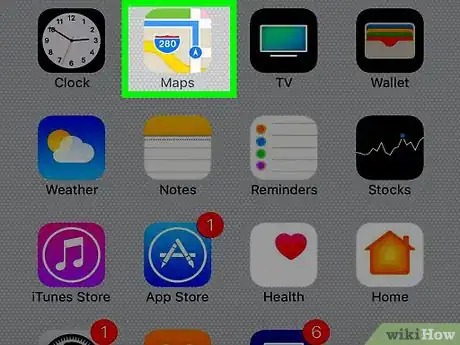
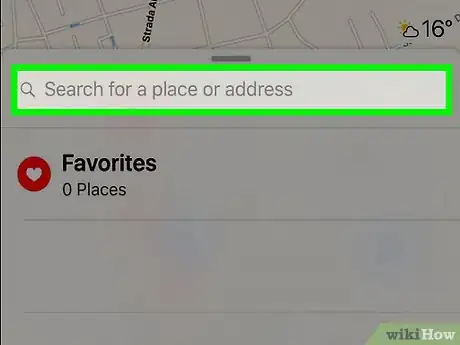
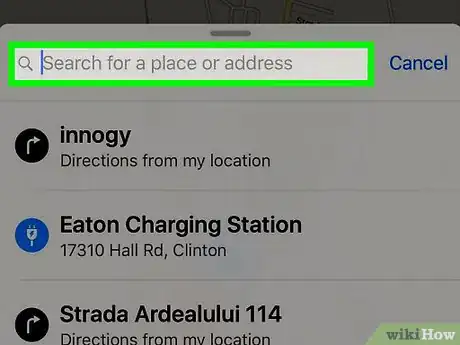
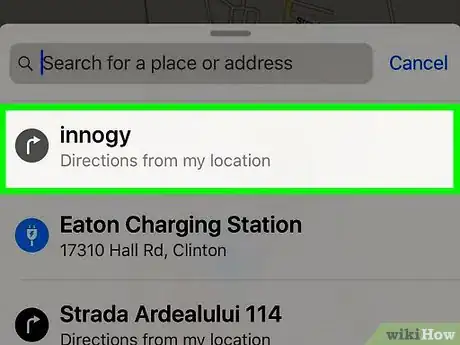
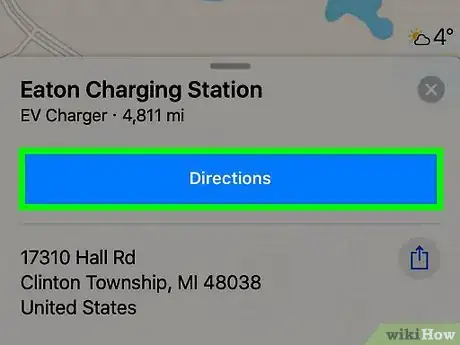
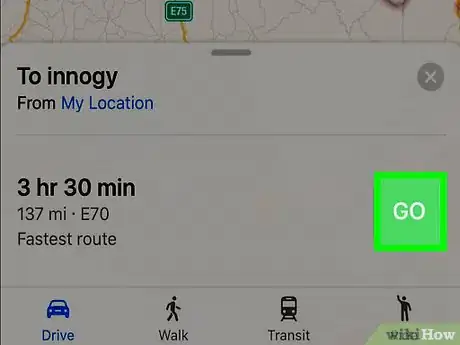
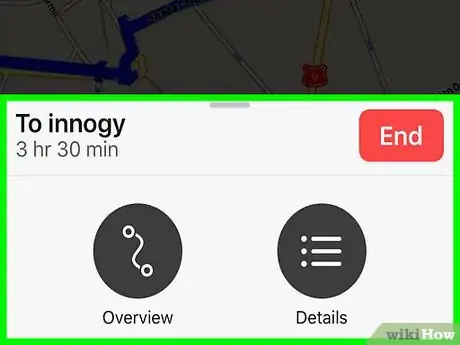
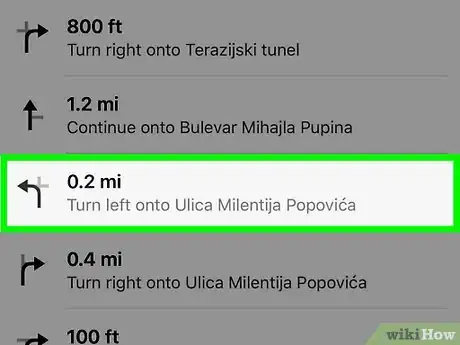
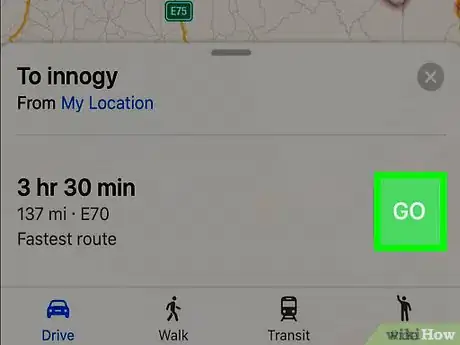


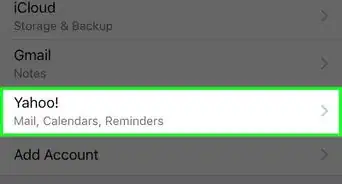





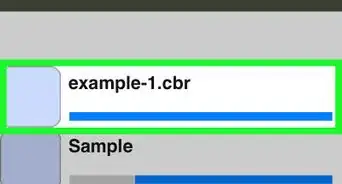
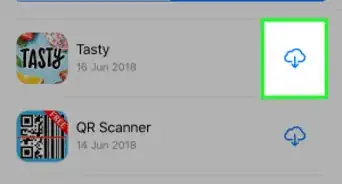

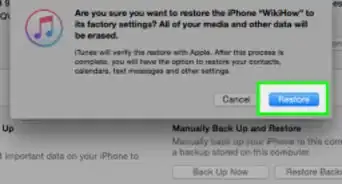
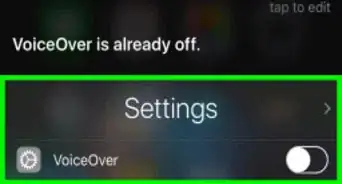



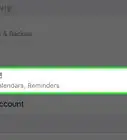


wikiHow's Content Management Team revisa cuidadosamente el trabajo de nuestro personal editorial para asegurar que cada artículo cumpla con nuestros altos estándares de calidad. Este artículo ha sido visto 9810 veces.